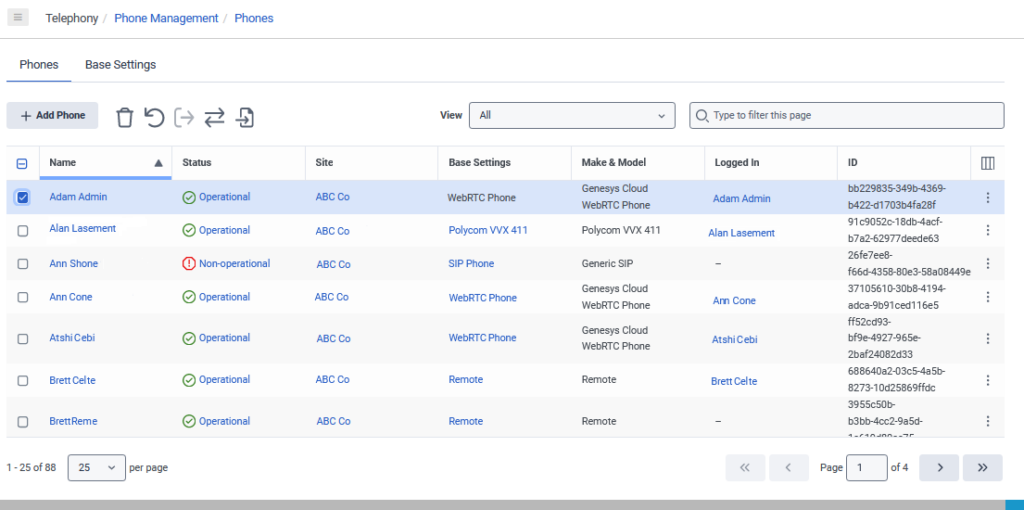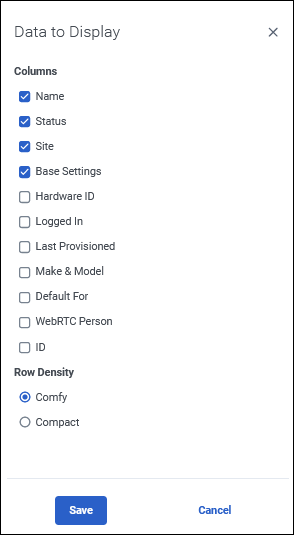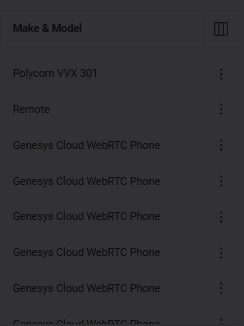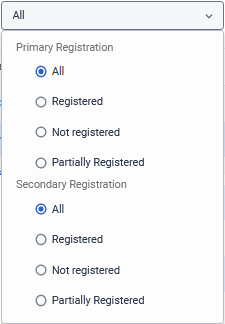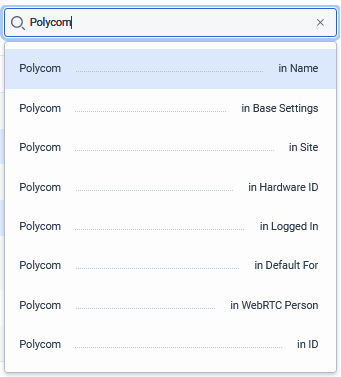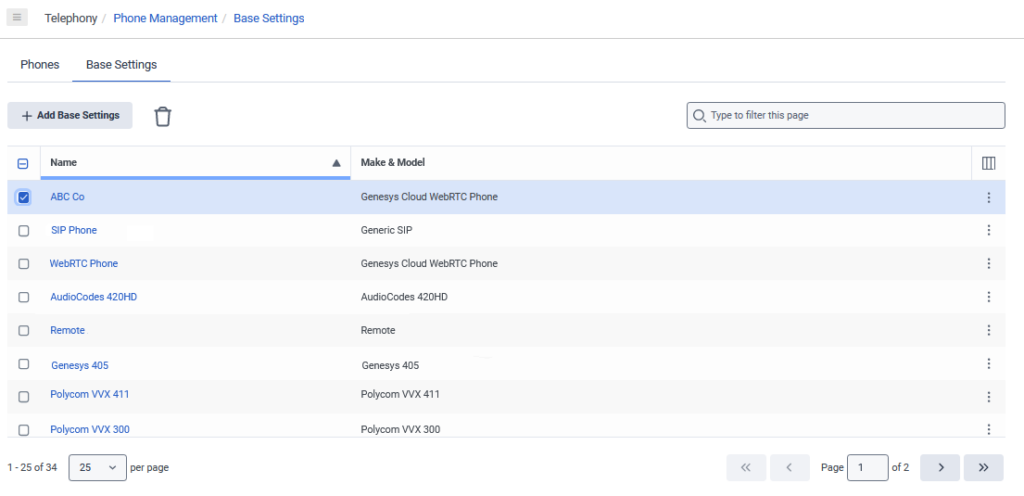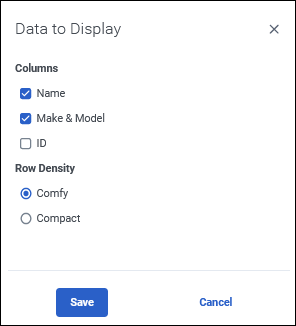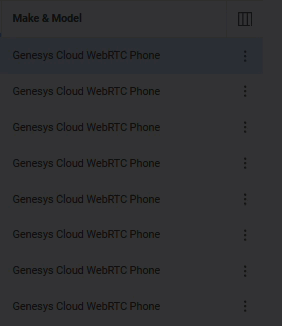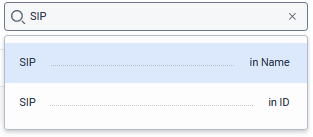전화기 및 기본 설정 관리
- 전화 > 플러그인 > 모두 허가
전화 관리에서 전화 및 베이스 설정 구성을 만들고 관리하기 위한 여러 가지 작업을 수행할 수 있습니다.
- 딸깍 하는 소리 메뉴 > 디지털 및 전화 > 전화 > 전화 관리 .
- 전화 탭 또는 기본 설정 탭을 클릭하여 작업을 수행합니다.
수행할 수 있는 작업에 대해 자세히 알아보려면 해당 탭을 클릭하십시오.
| 작업 | 설명 |
|---|---|
| 열 재정렬 |
열을 클릭하고 새 위치로 끕니다. |
| 열 추가/제거 |
열을 추가하고 제거하여 전화 보기를 사용자 지정할 수 있습니다. 표시할 데이터 선택을 사용하고 표시할 열 옆에 있는 를 선택합니다. 전화 보기를 기본 구성으로 되돌리려면 모든 확인란의 선택을 취소하고 구하다. |
| 행 밀도 설정 |
행 밀도 설정으로 전화 보기를 사용자 지정할 수 있습니다. 표시할 데이터 선택을 사용하고 행 밀도 옵션 중 하나를 선택합니다. Comfy는 행 사이의 공간을 늘리고 Compact는 행 사이의 공간을 좁힙니다. |
| 작업 바로 가기 메뉴에 액세스 |
모든 행의 끝에서 일련의 전화기별 작업에 액세스할 수 있습니다. 사용 사용 가능한 작업을 표시하려면 클릭하세요. 을 클릭하고 작업을 선택합니다. 사용 가능한 작업은 다음과 같습니다.
|
| 전화 추가 |
조직에 새 전화를 추가하려면 전화 추가를 클릭합니다. 자세한 내용은 다음을 참조하세요. |
| 전화 가져오기 |
쉼표로 구분된 값 파일에서 전화 가져오기 를 사용하여 전화 구성을 대량으로 가져옵니다. 자세한 내용은 휴대전화 가져오기를 참조하세요. |
| 전화 삭제 |
행 선택 삭제를 사용하여 Genesys Cloud 조직에서 전화를 제거합니다. |
| 전화 다시 시작 |
행 선택 다시 시작 을 사용하여 전화를 다시 시작합니다. 참고: WebRTC 전화는 다시 시작을 지원하지 않습니다.
|
| 사용자 로그아웃 |
행 선택 로그아웃을 사용하여 전화에서 사람들을 로그아웃시킵니다. |
| 폰 베이스 설정 변경 |
행 선택 휴대전화 기본 설정 변경을 사용하여 기본 설정을 마이그레이션합니다. 자세한 내용은 기본 설정 마이그레이션을 참조하세요. |
| 등록으로 필터링 |
보기 목록에서 미리 구성된 등록 필터를 선택하여 전화 보기를 맞춤설정할 수 있습니다. 등록 필터를 사용하면 전화기의 등록 상태를 확인할 수 있습니다. 1차 등록 및 2차 등록으로 필터링할 수 있습니다. 두 필터 모두에서 모두, 등록됨, 등록되지 않음 또는 부분적으로 등록됨을 선택할 수 있습니다. |
| 휴대전화 보기 필터링 |
일반 필터를 사용하여 전화 보기를 사용자 지정할 수 있습니다. 이 페이지를 필터링하려면 입력 상자에 용어를 입력하고 목록에서 항목을 선택하세요. |
| 전화 수정 |
이름 열에는 각 전화기에 할당된 이름이 표시됩니다. 이름 열에서 이름을 클릭하여 전화를 편집할 수 있습니다. 자세한 내용은 다음을 참조하세요. |
| 휴대전화 상태 확인 | 상태 열은 각 전화기에 대한 간략한 상태 표시기를 제공합니다. 상태 표시기를 클릭하여 전화기의 정보 창을 엽니다. 이 창에는 전화기에 대한 세부 정보가 포함되어 있습니다. |
| 사이트 수정 | 사이트 열은 전화기의 사이트를 나타냅니다. 사이트 이름을 클릭하면 사이트 편집 페이지로 이동합니다. 자세한 내용은 사이트 정보를 참조하세요. |
| 조항 세부 정보 찾기 | 마지막 프로비저닝 열은 전화기가 마지막으로 프로비저닝된 시간을 알려줍니다. |
| 전화 하드웨어 ID 찾기 | 하드웨어 ID 열에는 각 전화기의 하드웨어 ID가 표시됩니다. |
| 전화 ID 찾기 | ID 열에는 Genesys Cloud가 전화기에 할당한 ID 번호가 표시됩니다. |
| 기본 설정 편집 |
기본 설정 열에는 각 전화기의 기본 설정이 표시됩니다. 기본 설정 열에서 해당 이름을 클릭하여 전화기의 기본 설정을 편집할 수 있습니다. 자세한 내용은 다음을 참조하세요. |
| 누가 로그인했는지 확인 | 로그인됨 열은 전화기에 로그인한 사람을 보여줍니다. |
| 전화 제조사 및 모델 찾기 | 제조업체 및 모델 열에 전화 유형이 표시됩니다. 자세한 내용은 관리되는 휴대전화 및 모델 매트릭스를 참조하세요. |
| 기본 사용자 찾기 | 기본값 열에는 해당 전화기에 할당된 사용자의 이름이 표시됩니다. |
| WebRTC 사용자 찾기 | WebRTC Person은 해당 WebRTC 전화에 할당된 사용자의 이름을 보여줍니다. |
| 작업 | 설명 |
|---|---|
| 열 재정렬 |
열을 클릭하고 새 위치로 끕니다. |
| 열 추가/제거 |
열을 추가하고 제거하여 기본 설정 보기를 사용자 정의할 수 있습니다. 표시할 데이터 선택을 사용하고 표시할 열 옆에 있는 를 선택합니다. 기본 설정 보기를 기본 구성으로 되돌리려면 모든 확인란의 선택을 취소하고 구하다. |
| 행 밀도 설정 |
행 밀도 설정으로 기본 설정 보기를 사용자 정의할 수 있습니다. 표시할 데이터 선택을 사용하고 행 밀도 옵션 중 하나를 선택합니다. Comfy는 행 사이의 공간을 늘리고 Compact는 행 사이의 공간을 좁힙니다. |
| 작업 바로 가기 메뉴에 액세스 |
모든 행의 끝에서 일련의 기본 설정 특정 작업에 액세스할 수 있습니다. 사용 사용 가능한 작업을 표시하려면 클릭하세요. 을 클릭하고 작업을 선택합니다. 사용 가능한 작업은 다음과 같습니다.
|
| 기본 설정 추가 |
조직에 새 기본 설정을 추가하려면 기본 설정 추가를 클릭합니다. 자세한 내용은 다음을 참조하세요. |
| 필터 기본 설정 보기 |
필터를 사용하여 기본 설정 보기를 사용자 정의할 수 있습니다. 이 페이지를 필터링하려면 입력 상자에 용어를 입력하고 목록에서 항목을 선택하세요. |
| 기본 설정 삭제 |
행 선택 삭제를 사용하여 Genesys Cloud 조직에서 기본 설정을 제거합니다. |
| 기본 설정 편집 | 이름 열에는 각 기본 설정에 할당된 이름이 표시됩니다. 이름 열에서 해당 이름을 클릭하여 기본 설정을 편집할 수 있습니다. 자세한 내용은 다음을 참조하세요. |
| 전화 제조업체 및 모델 찾기 | 제조업체 및 모델 열에 전화 유형이 표시됩니다. 자세한 내용은 관리되는 휴대전화 및 모델 매트릭스를 참조하세요. |
| 기본 설정 ID 찾기 | ID 열에는 Genesys Cloud가 기본 설정에 할당한 식별 번호가 표시됩니다. 이 번호는 문제 해결에 도움이 될 수 있습니다. |